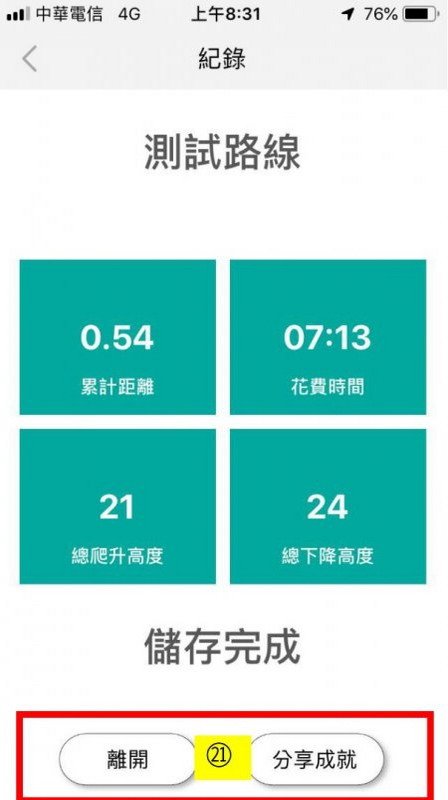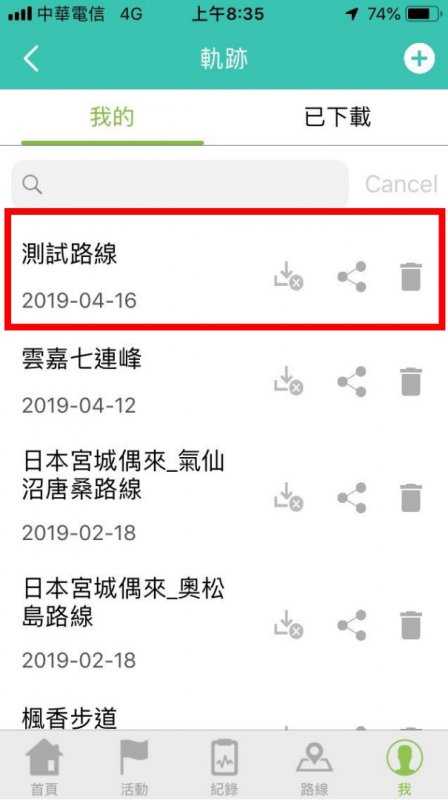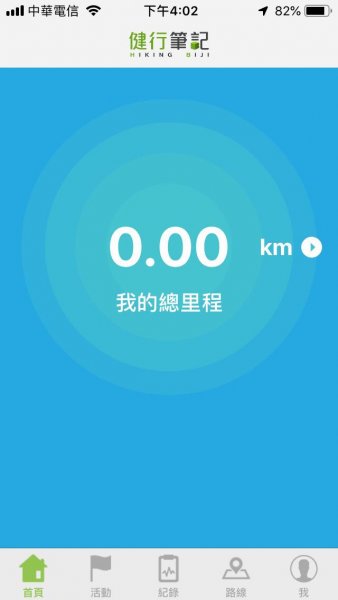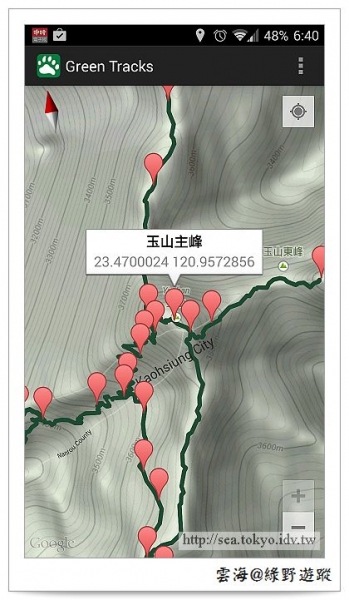| 注意事項 1.手機GPS僅供輔助使用,登山需依實際狀況判斷處置,以免發生危險。行進間切勿查看手機,需查看手機時,應於安全地點並停下腳步。 2.使用時請至App Store更新至最新版本 省電方式:關閉藍芽、WIFI、降低螢幕亮度及減少手機使用可有效節電。關閉行動數據、開啟飛航模式能增加電池續航力,但僅能定位與紀錄軌跡,可情況斟酌設定。建議使用時將手機電池充飽、並攜帶充飽電的行動電源。 |
iOS系統手機請至Apple Store下載健行筆記APP
Part 1:登入
此登入步驟僅會出現第一次使用健行筆記APP、或者刪除APP重新下載安裝使用者
①使用手機確認GPS定位服務功能開啟、並開啟健行筆記APP,點選「永遠允許」。注意,若不點選「永遠允許」,在記錄軌跡時可能會造成錯誤。
②選擇登入方式,如果你曾經在健行筆記網站登入過,建議使用FB登入
③按下繼續
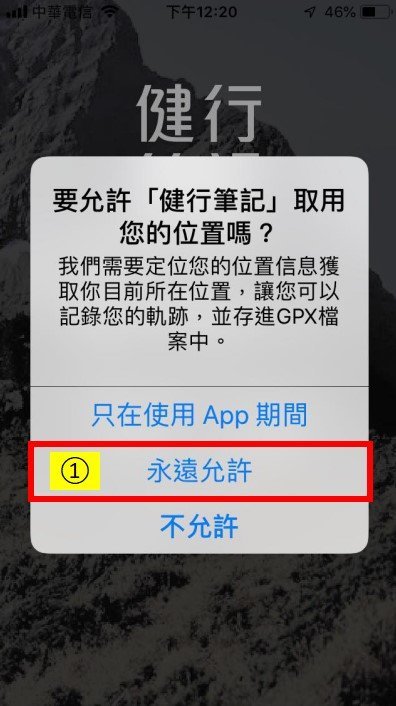
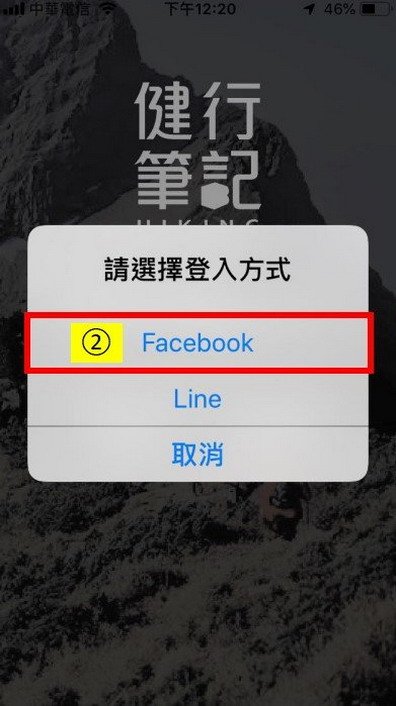
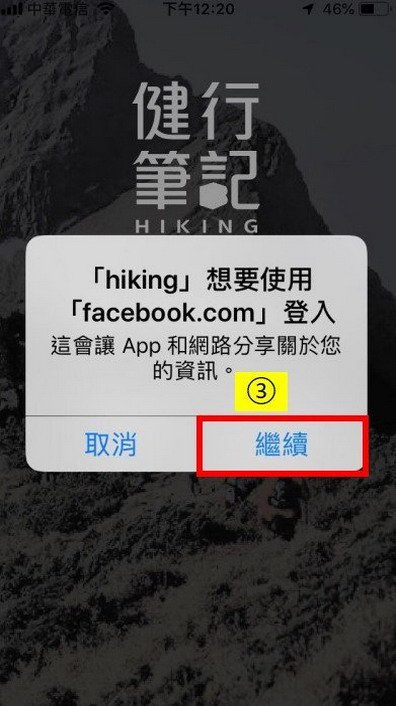
④再按一次繼續即進入到首頁畫面
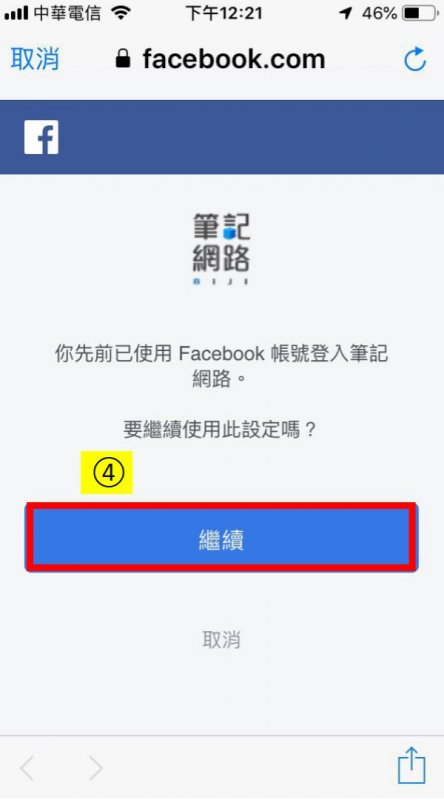
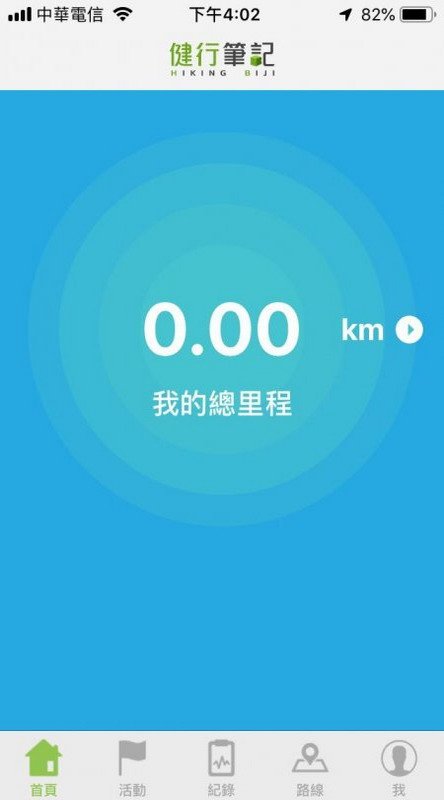
如果你是用Line登入
②選擇以Line登入
③按下同意即進入到首頁畫面
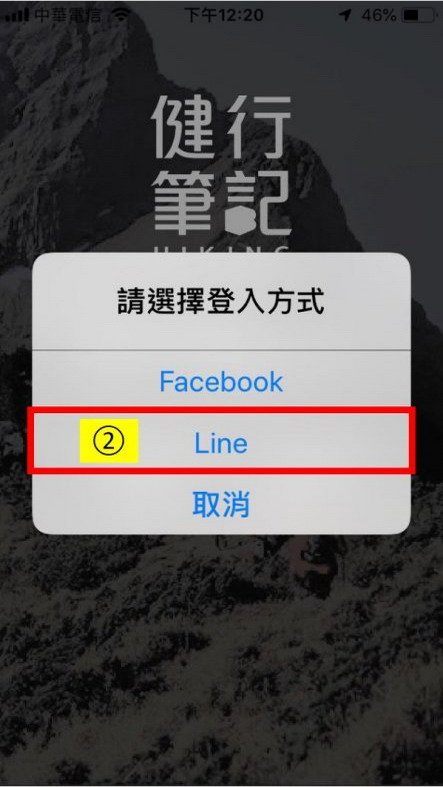
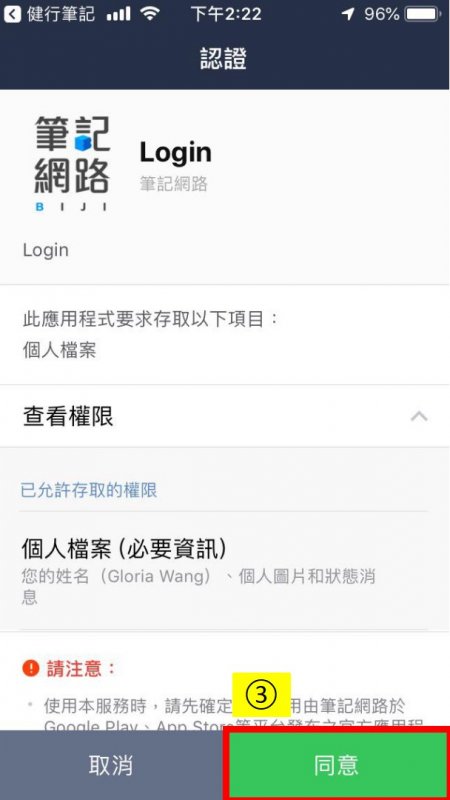
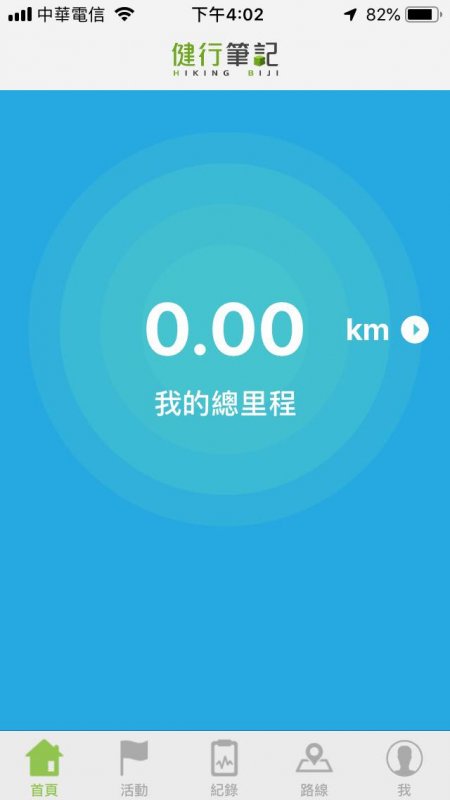
Part 2:紀錄軌跡
①在最下面的選單中點選「紀錄」。
②中間會出現藍色小豆豆,表示你的所在位置,按下綠色箭頭開始記錄。綠色箭頭變成紅色暫停鍵,表示已經開始記錄,若中間的藍色小豆豆外層淡藍色圈圈範圍很大、或飄移,並一直處在「定位中」的狀態,表示GPS抓取位置不穩定,建議等到藍色圈圈範圍縮小,並上方「花費時間」秒數開始計算再開始移動。注意:定位時可使用飛航模式,但若有訊號時定位會更加準確。

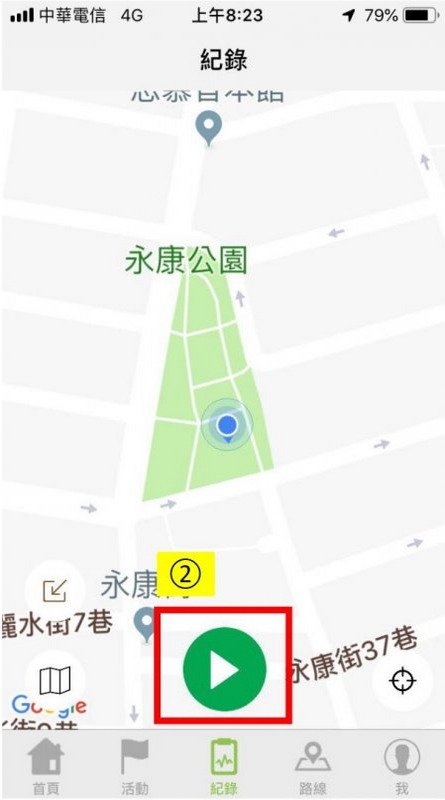
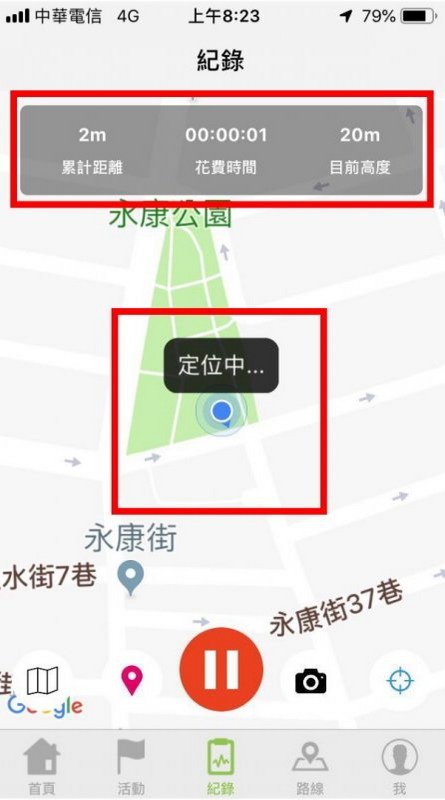
③預設線上地圖為Google地形圖,可按右下角地圖圖示線上更換地圖。注意:在有網路或收訊的情況下才有辦法顯示線上地圖
④目前共有魯地圖、經建三、Open Street Map、Google地形圖與1924日治地形圖可使用,在網路連線情況良好的狀態下,可以線上互相切換使用,否則需要事先製作離線地圖套用。以下圖片以套用魯地圖為示範。
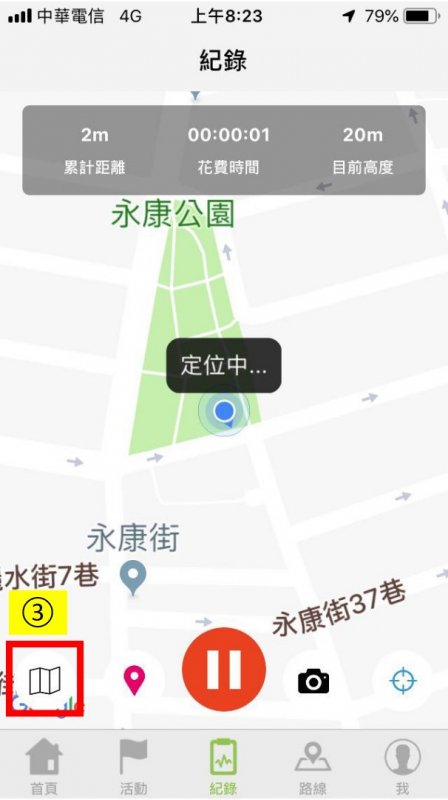
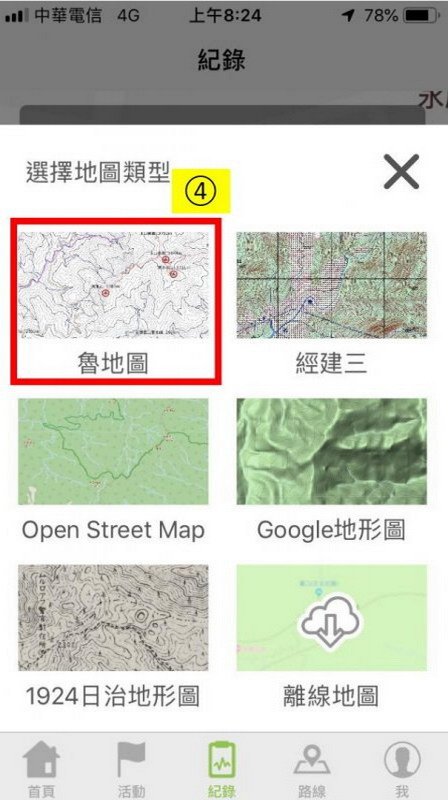
⑤紀錄中隨時可打卡標點,按下下方的打卡圖示。
⑥鍵入途中會經過的明顯標的物名稱。
⑦按下確定,即會在畫面中出現打卡符號。
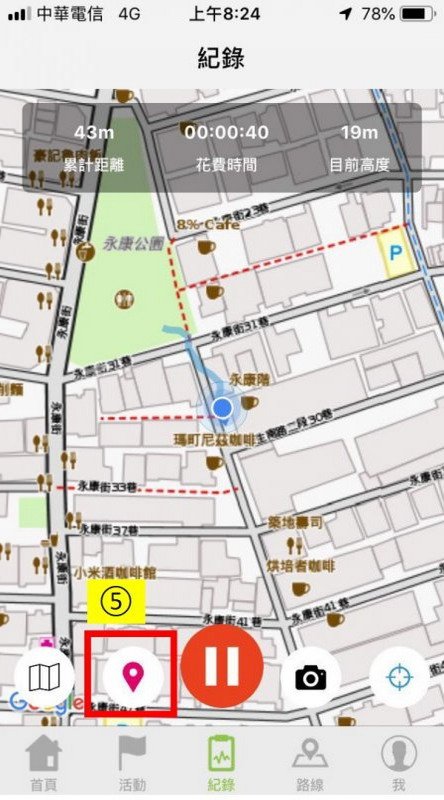
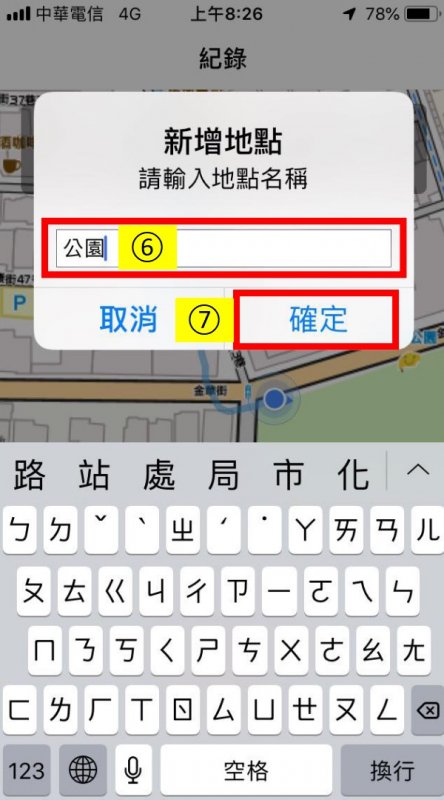
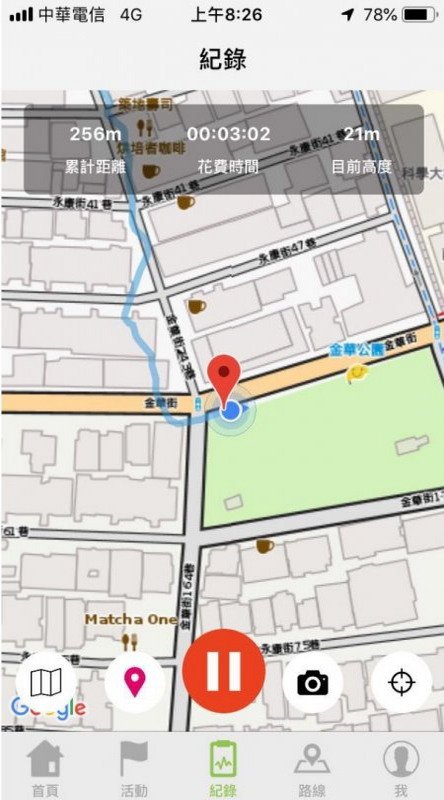
⑧紀錄中隨時可拍照,按下下方的相機圖示。
⑨按下「好」。
⑩在螢幕中找尋想要的畫面,按下中間按紐,如果要自拍可以按下右邊的前鏡頭按紐,或按右上的「X」取消拍照。
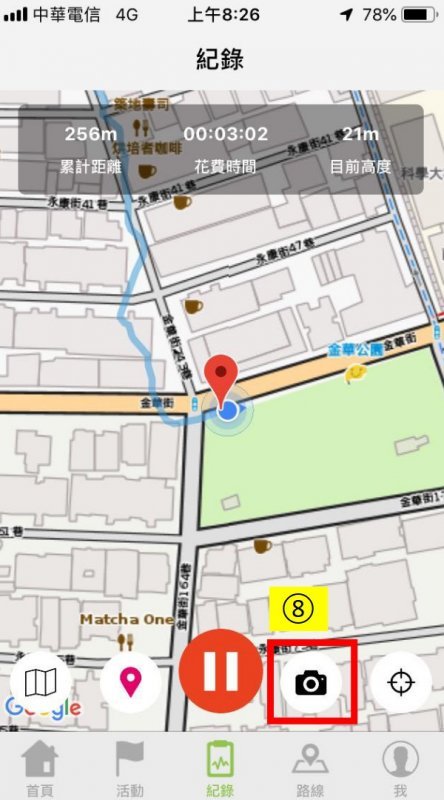
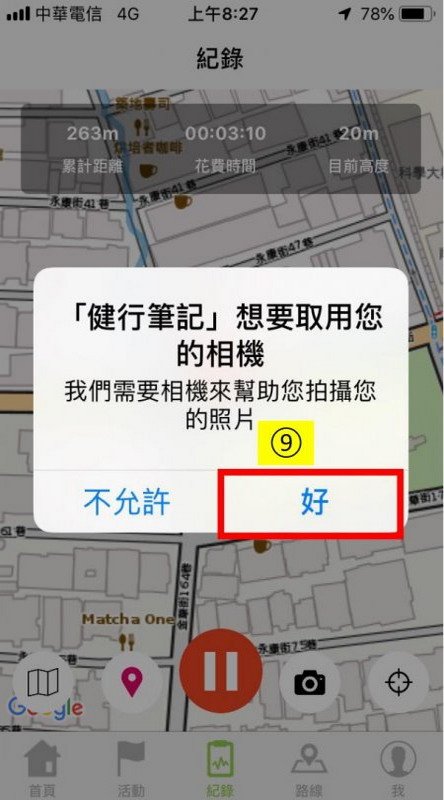

⑪確定畫面後按下「儲存」。
⑫按下「好」,將此照片存入手機與APP相簿中(可於我>照片中觀看),即會在畫面中出現照片。

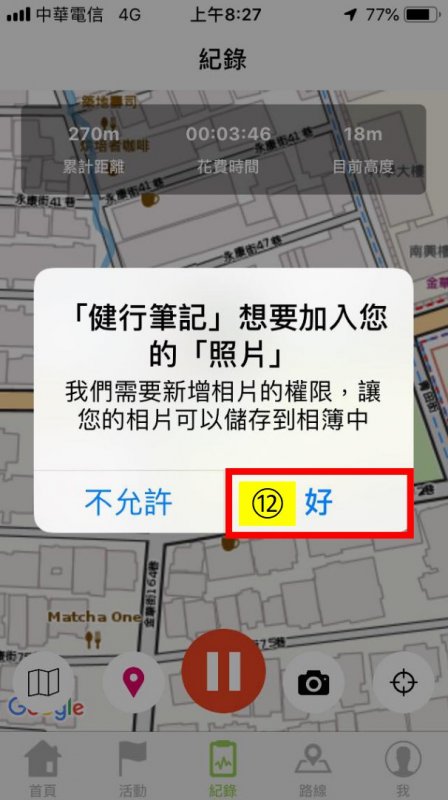
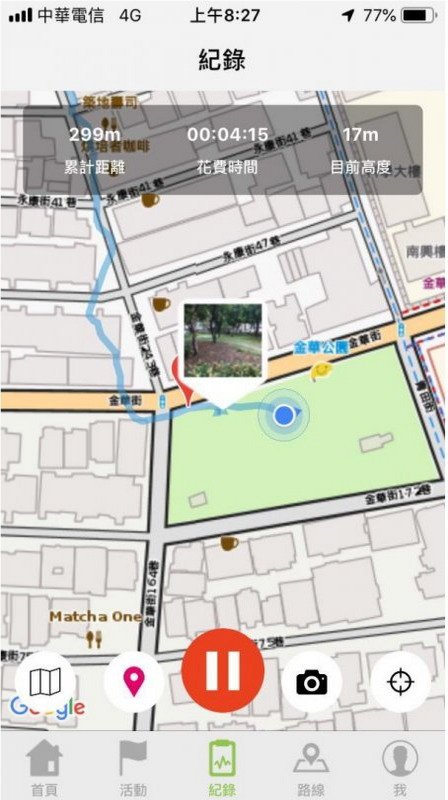
⑬當記錄結束時,按下中間的暫停鍵
⑭再按停止鍵。
⑮、⑯為這條紀錄取名字,若有步道或路線名稱建議輸入完整名稱,此外,若想同步公開於健行筆記GPX資料庫供更多人使用或參考,請勾選同意;若為私人紀錄請勿勾選。之後按下儲存。
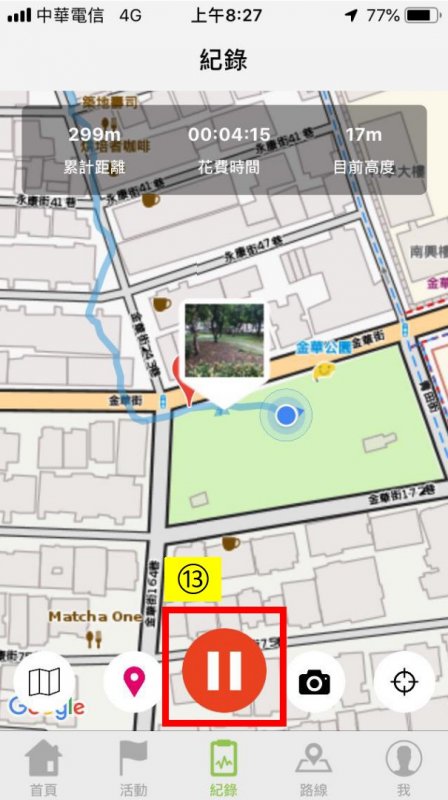
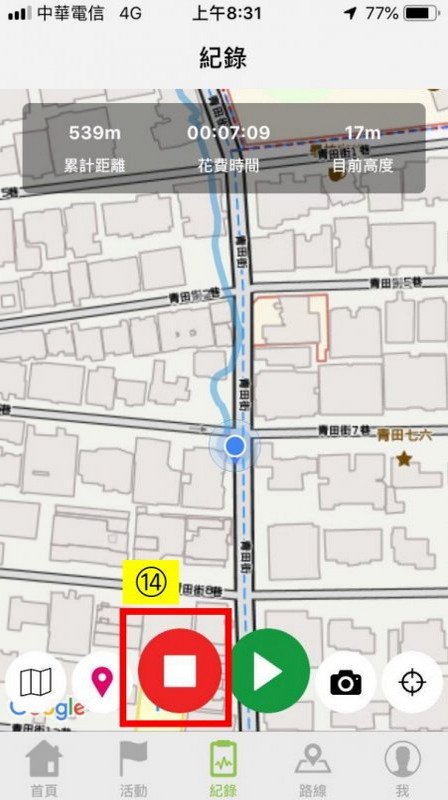
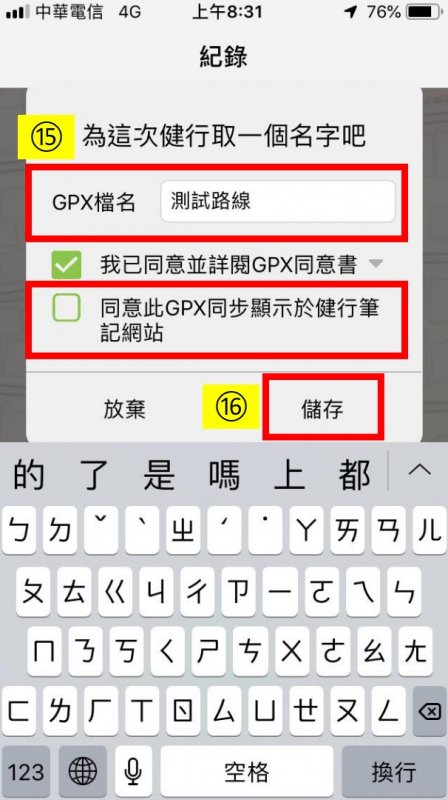
⑰進入到本次紀錄的統整頁,如要分享此次紀錄,按「分享成就」;若不想分享成就給朋友,直接按「離開」。
⑱分享成就底板可選擇沿途拍的照片、健行筆記每月一台灣特有種植物手繪圖或者是當下再拍一張照片。注意:若不在此時分享之後就不會再進入此畫面。
⑲選擇好之後按「確定分享」。
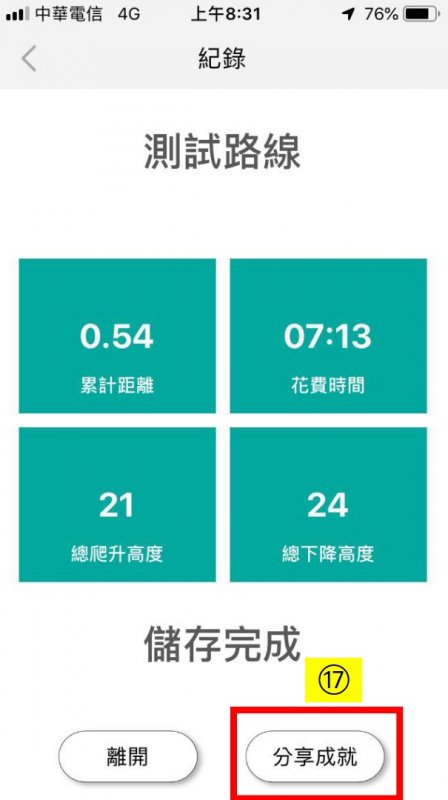
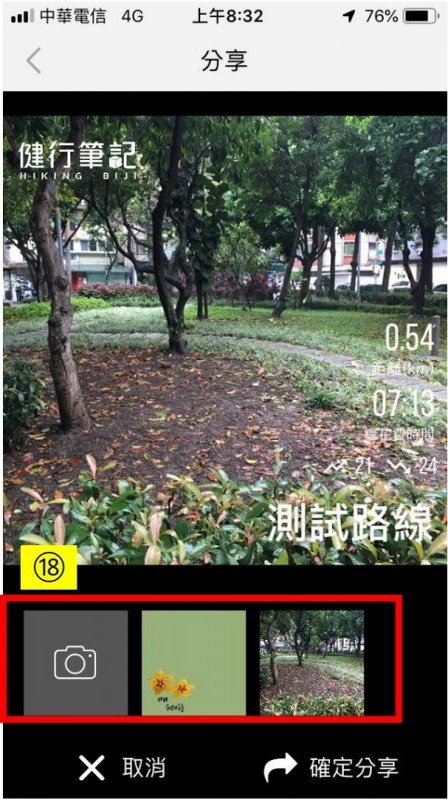
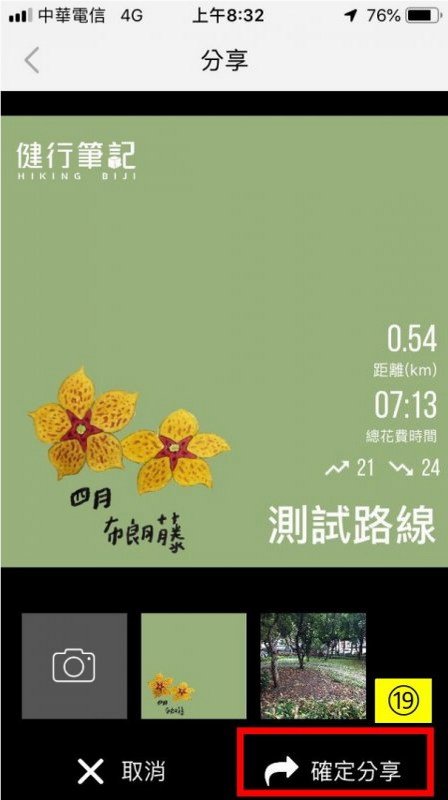
⑳選擇所要分享的應用程式分享發送後完成。
㉑若要再分享到其他應用程式可再上述發送後再發送。若要離開按「取消」。
㉒再按「取消」離開分享畫面回到記錄主頁。
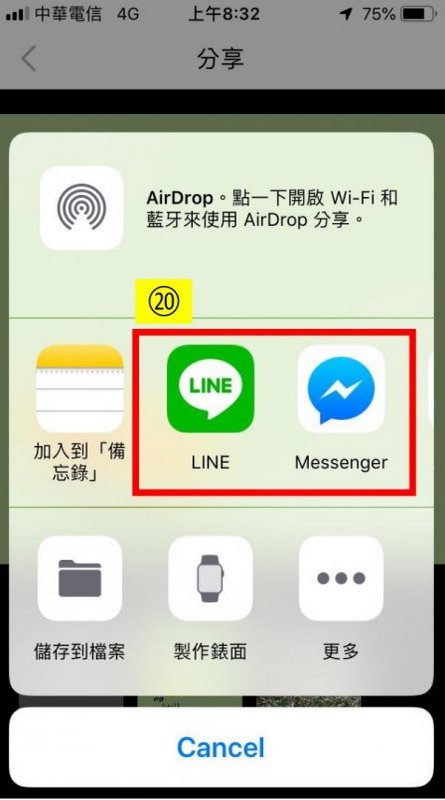

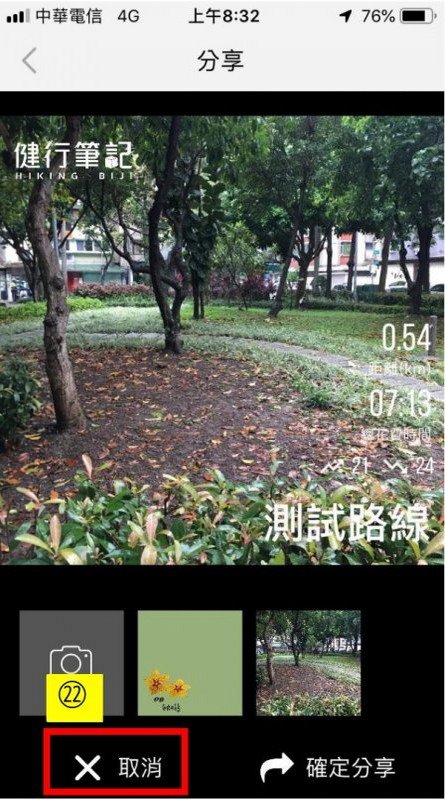
㉓按下方「我」頁。
㉔於我頁上方之「我的」內即可看到剛才的軌跡紀錄。
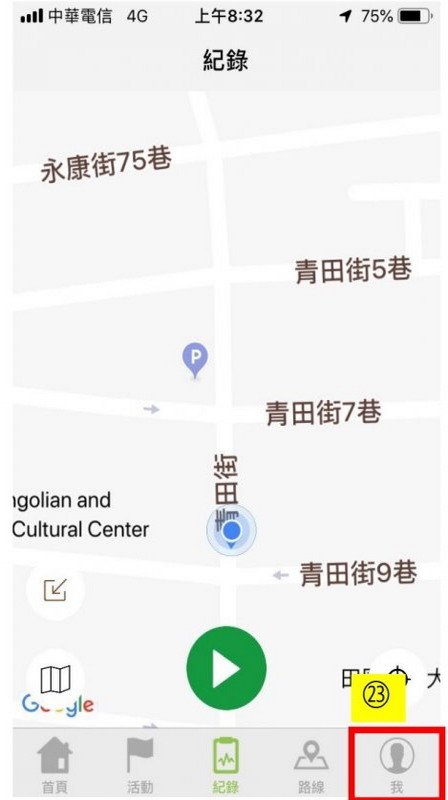
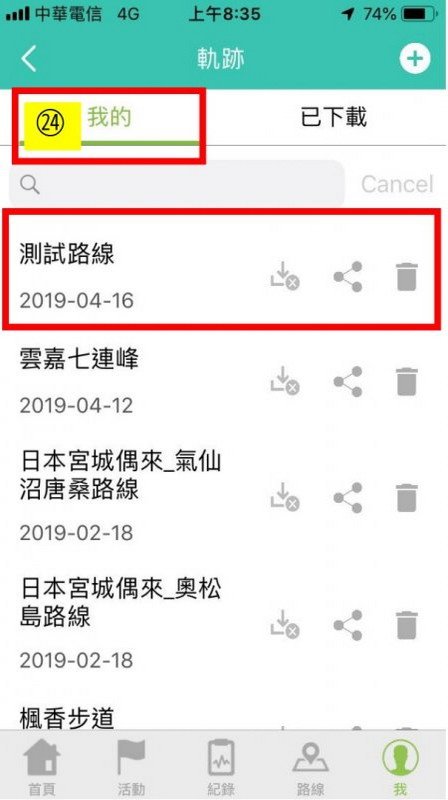
Part 3:網路或收訊狀況不穩或無訊號、開飛航時儲存軌跡
當紀錄軌跡進行到上述⑮、⑯步驟要儲存軌跡時,若此時網路或訊號不穩、或甚至沒有網路訊號時,儲存的軌跡僅會暫存至「我」頁,必須於連線狀況良好時手動上傳,才算真正將軌跡儲存完成。
⑰儲存紀錄時若無連線、或是連線狀態不佳時,會出現紀錄尚未儲存的畫面,按「了解」。
⑱⑲按下方之「我」頁、並於上方選取「我的」頁籤,此時可在「未上傳」的分類中看到剛剛紀錄的軌跡。
⑳按「上傳」後則進入到軌跡上傳畫面。
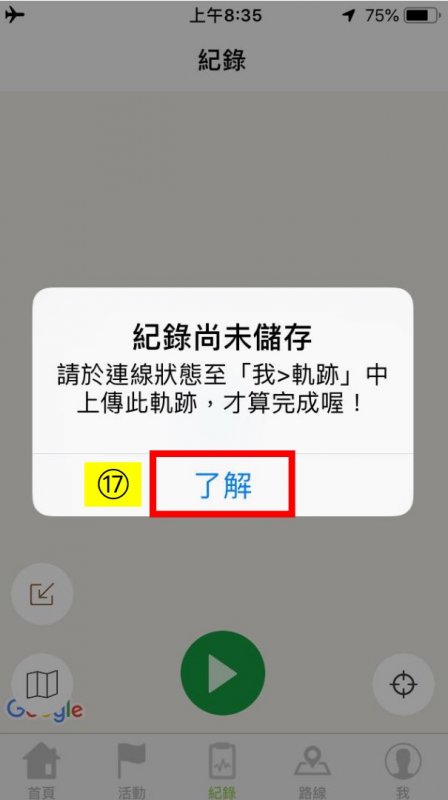
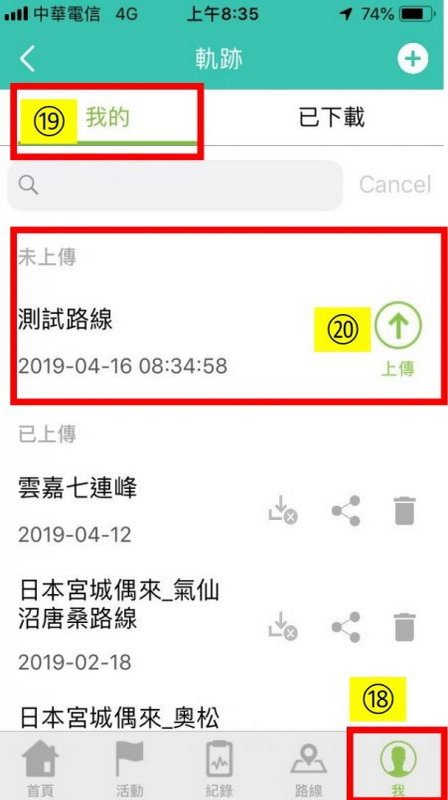
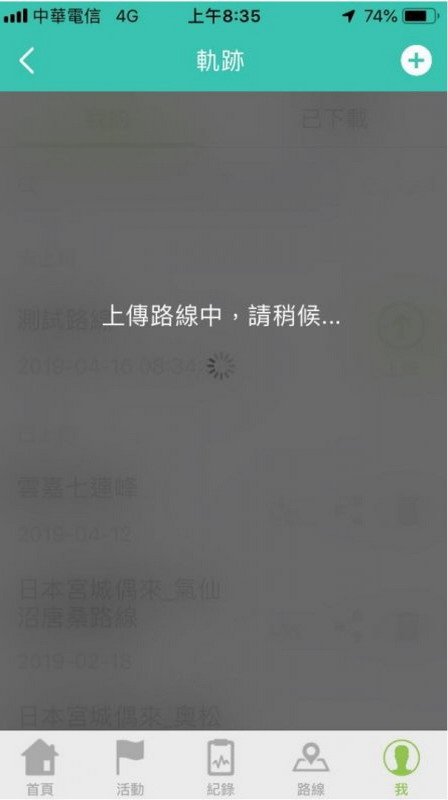
㉑上傳完成進入到本次紀錄的統整頁,如要分享此次紀錄,按「分享成就」;若不想分享成就給朋友,直接按「離開」。若按分享可參Part 2 ⑰⑱⑲⑳㉑㉒步驟。最後可於「我>我的」中找到剛剛上傳的紀錄。